[백업]
문법)
BACKUP DATABASE [데이터베이스명] TO DISK = [경로];예제)
BACKUP DATABASE TEST TO DISK = 'E:\DB_BACKUP\TEST.bak';
[복원]
문법)
RESTORE DATABASE [복원 데이터베이스] FROM DISK = [경로] WITH MOVE [파일명] TO [저장경로]예제)
RESTORE DATABASE TEST_T FROM DISK = 'E:\DB_BACKUP\TEST.bak' WITH
MOVE 'TEST' TO 'D:\DB\TEST_T.MDF',
MOVE 'TEST_log' TO 'D:\DB\TEST_log.LDF'
'Works > Win Server' 카테고리의 다른 글
| 윈도우 정품인증 명령어로 실행 (0) | 2024.02.02 |
|---|---|
| [ASP] 오류 'ASP 0131' 허용되지 않는 부모 경로 (0) | 2022.06.29 |
| [MSSQL] 명명된 파이프 공급자, error 40 - SQL Server에 대한 연결을 열 수 없습니다. (0) | 2022.06.28 |
| 원격데스크톱 복사 붙여넣기 안될 때 (Ctrl+C, Ctrl+V) (2) | 2022.06.22 |
| [윈도우] 명령어로 메인보드 모델명 확인하기 (0) | 2022.05.30 |

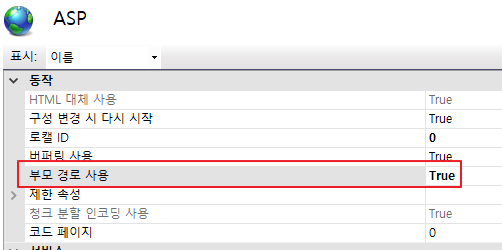
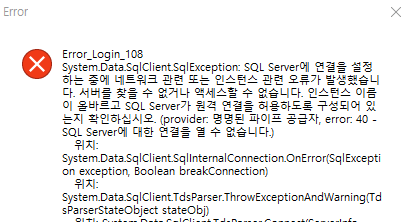








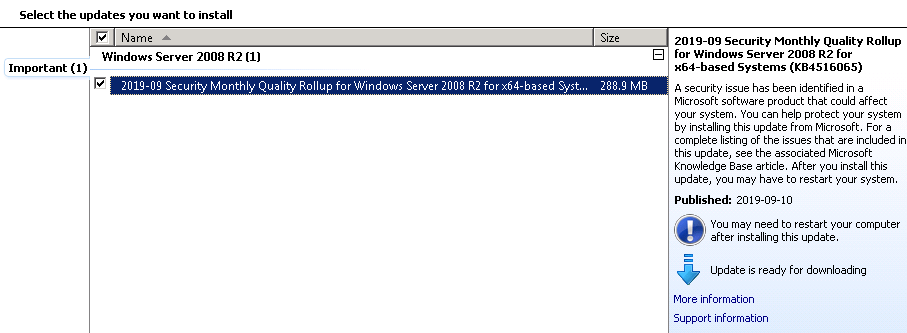

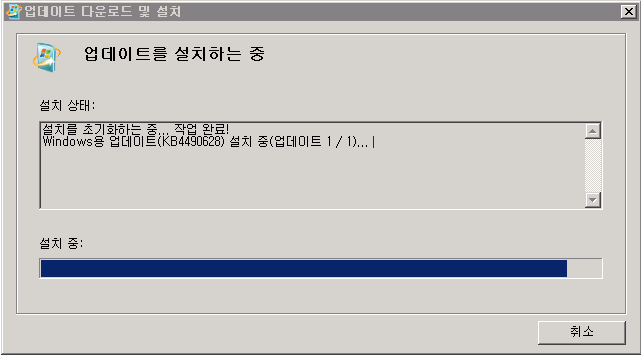



 SessionUnlimit.reg
SessionUnlimit.reg